Posodobite zvočni gonilnik z najnovejšo razpoložljivo različico
- S Stereo Mix lahko predvajate zvok iz dveh različnih naprav, vendar za nekatere naše bralce ta funkcija manjka v upravitelju naprav.
- Stereo Mix lahko poskusite prenesti iz gonilnika naprave in hitro odpravite težavo.
- V nasprotnem primeru preverite, ali ste funkcijo onemogočili v nastavitvah zvoka.
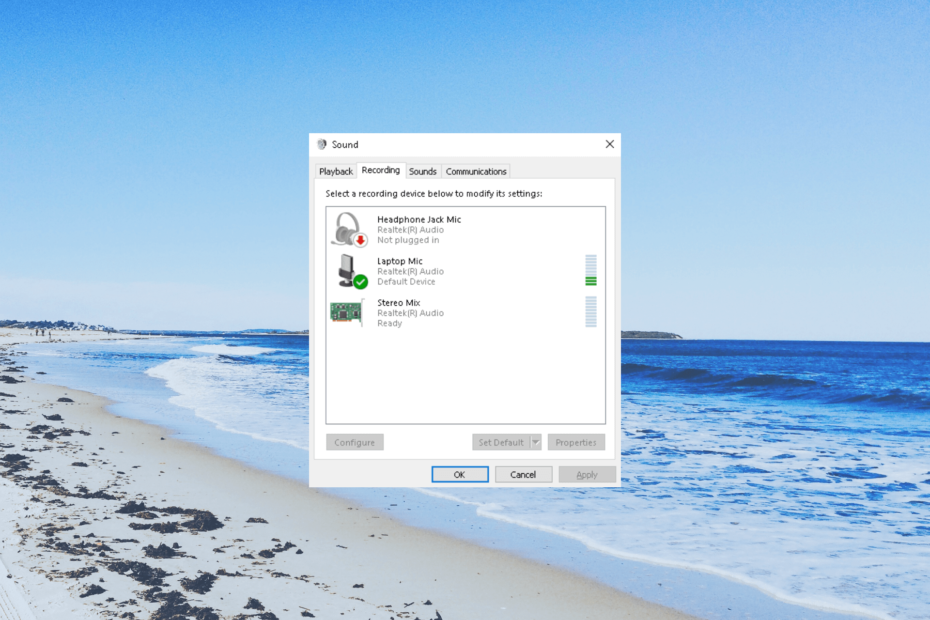
XNAMESTITE TAKO, DA KLIKNETE NA PRENOS DATOTEKE
- Prenesite DriverFix (preverjena datoteka za prenos).
- Kliknite Zaženi skeniranje za iskanje vseh problematičnih gonilnikov.
- Kliknite Posodobite gonilnike da dobite nove različice in se izognete okvaram sistema.
- DriverFix je prenesel 0 bralcev ta mesec.
Stereo Mix na vašem računalniku vam omogoča posnemite zvok
prihajajo iz zvočnikov vašega računalnika. Številni naši bralci so se pritožili, da v njihovem računalniku z operacijskim sistemom Windows 10 manjka Stereo Mix.V tem priročniku smo našteli nekaj rešitev, ki vam bodo pomagale povrniti Stereo Mix na vašem računalniku z operacijskim sistemom Windows 10. Preverimo rešitve.
Zakaj v mojem računalniku z operacijskim sistemom Windows 10 manjka Stereo Mix?
Tukaj je nekaj pogostih razlogov, zakaj Stereo Mix manjka v vašem računalniku z operacijskim sistemom Windows 10:
- Obstaja osnovna težava – Najverjetneje je težava v aplikaciji Stereo Mix, ki vam ne dovoljuje snemanja zvoka.
- Avdio gonilnik je zastarel – Morda je težava z gonilnikom zvoka ali pa je različica, ki jo uporabljate, zastarela. Posodabljanje zvočnega gonilnika vam bo pomagal.
- Mikrofon je onemogočen: Če tvoj mikrofon je nedostopen za snemanje zvoka potem Stereo Mix ne bo deloval pravilno.
- Stereo Mix je onemogočen – Obstaja velika verjetnost, da je sama funkcija v vašem računalniku onemogočena. Torej nima smisla spreminjati drugih nastavitev.
Poglejmo zdaj rešitve, ki vam bodo pomagale odpraviti težavo Stereo Mix manjka v sistemu Windows 10.
Kako lahko odpravim težavo Stereo Mix manjka v sistemu Windows 10?
- Zakaj v mojem računalniku z operacijskim sistemom Windows 10 manjka Stereo Mix?
- Kako lahko odpravim težavo Stereo Mix manjka v sistemu Windows 10?
- 1. Preverite onemogočene naprave
- 2. Namestite Stereo Mix z gonilniki Realtek Audio
- 3. Omogoči mikrofon
- 4. Posodobite zvočni gonilnik
- 5. Preverite glasnost
1. Preverite onemogočene naprave
- Desni klik na Glasnost ikono v opravilni vrstici in izberite Zvoki možnost.
- Preklopite na Snemanje zavihek.
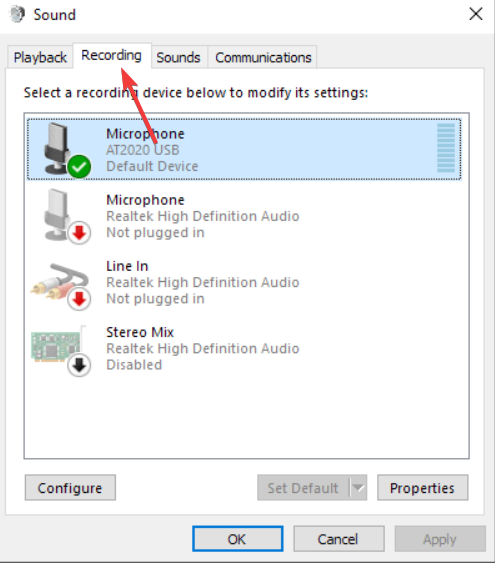
- Z desno miškino tipko kliknite prazno območje in izberite Pokaži onemogočene naprave in Prikaži odklopljene naprave opcije.
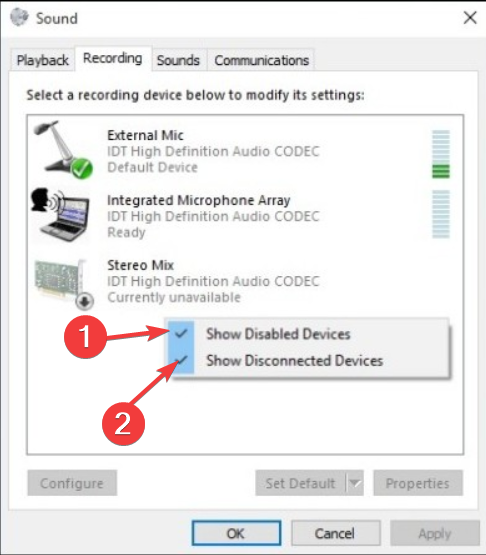
- če Stereo mešanica se prikaže, nato izberite Omogoči.
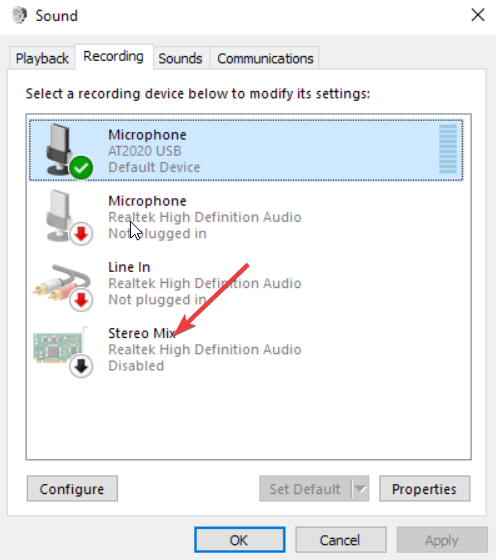
Verjetno ste slučajno ali med uporabo druge zvočne naprave onemogočili ali prekinili povezavo Stereo Mix na vašem računalniku. Lahko jih preprosto omogočite tako, da sledite zgornjim korakom.
2. Namestite Stereo Mix z gonilniki Realtek Audio
- Obiščite uradno spletno mesto Realtek.
- Prenesite ustrezen zvočni gonilnik Realtek v računalnik z operacijskim sistemom Windows 10.
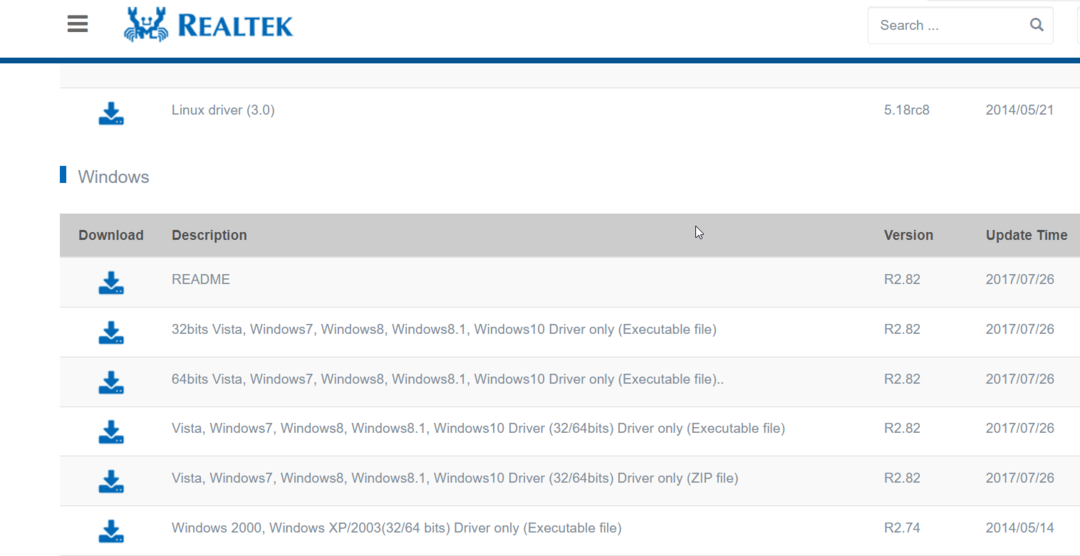
- Dvokliknite datoteko EXE.
- Sledite korakom na zaslonu za namestitev gonilnikov Realtek in znova zaženite računalnik.

- Desni klik na Glasnost ikono v opravilni vrstici in izberite Zvok.
- Videli boste Stereo Mix. Če ni, z desno miškino tipko kliknite prazen prostor in kliknite na Pokaži onemogočene naprave in omogočite Stereo mešanica.
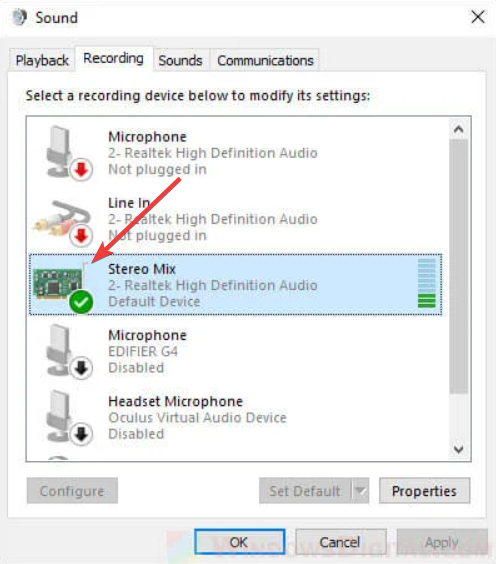
- Izberite Stereo mešanica kot privzeto vhodno napravo.
3. Omogoči mikrofon
- Pritisnite Zmaga + jaz ključi za odpiranje nastavitve meni.
- Kliknite na Zasebnost.
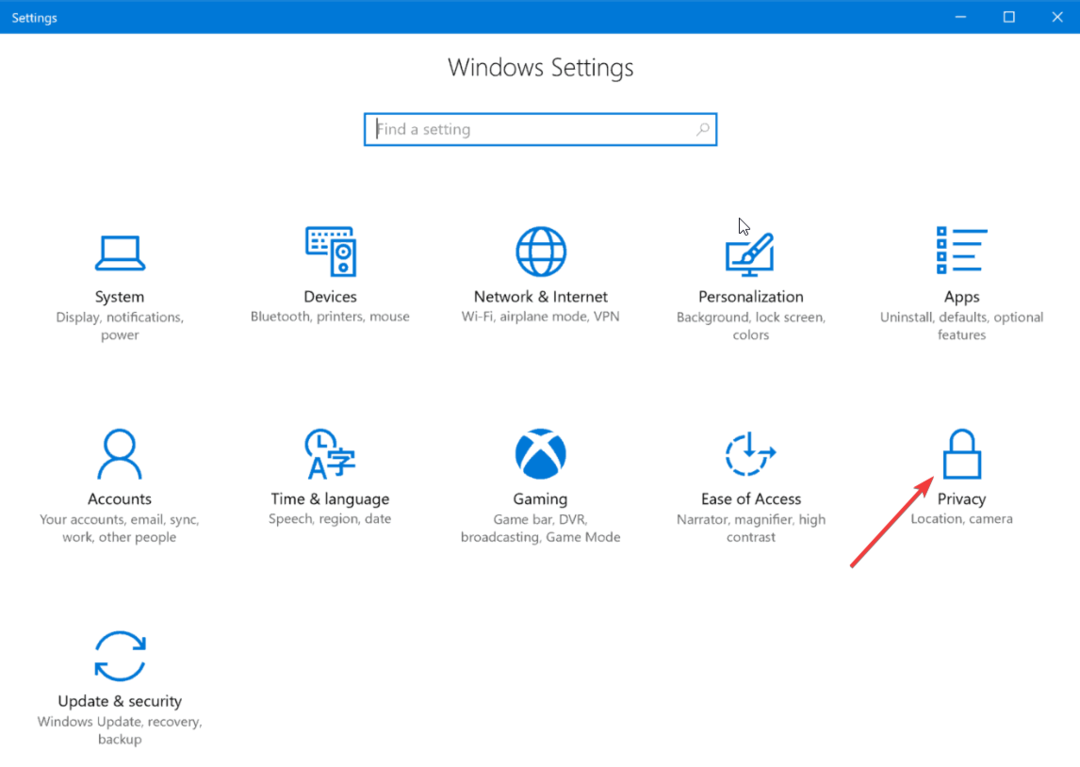
- Kliknite na Mikrofon iz levega podokna.
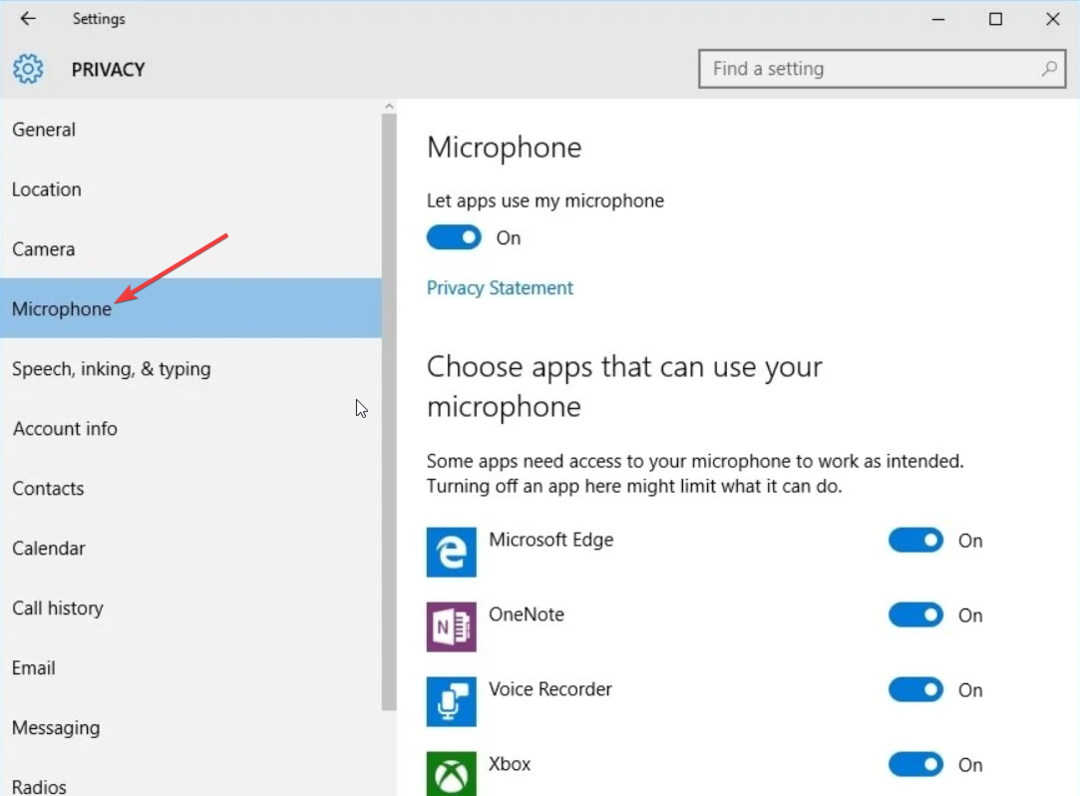
- Kliknite na spremeniti in nastavite drsnik na Vklopljeno.
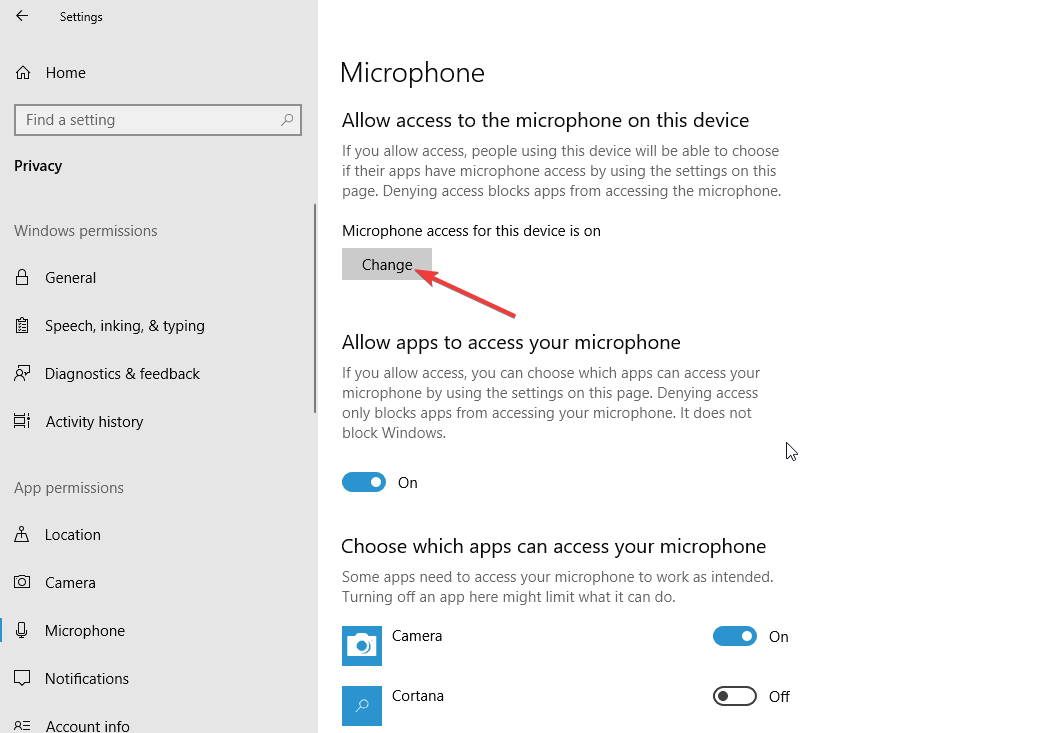
- Preklopi Vklopljeno spodnji drsnik Dovolite aplikacijam dostop do vašega mikrofona.
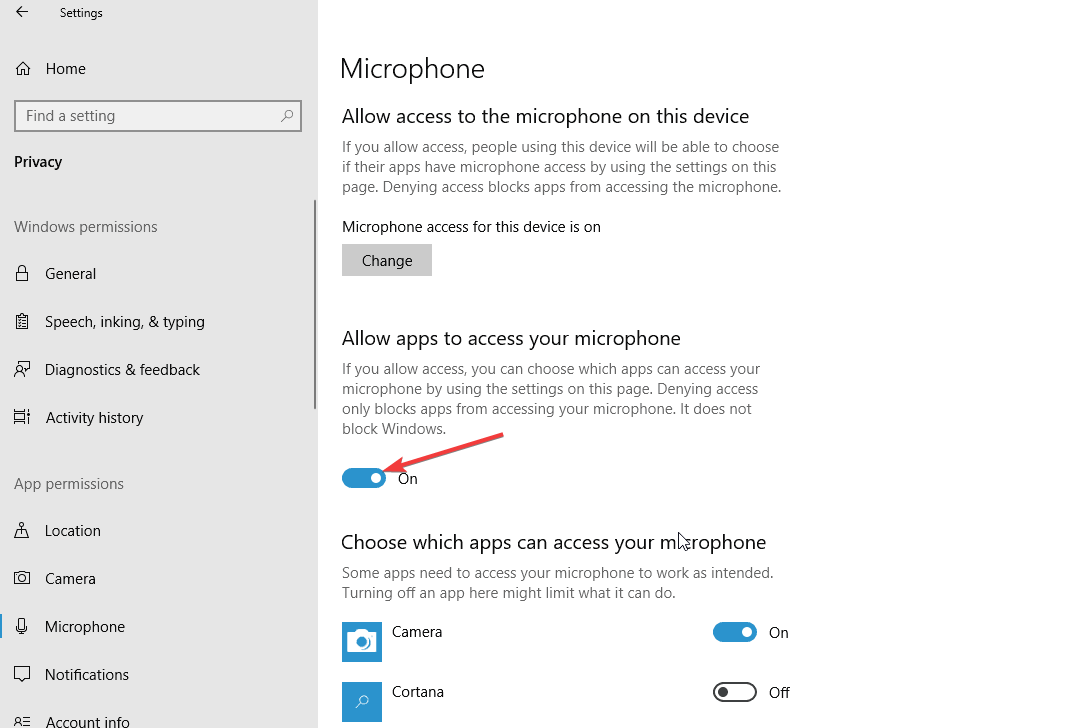
- Ponovno zaženite računalnik.
Če mikrofon v vašem računalniku ni dostopen, se boste soočili s številnimi težavami, vključno s tem, da v računalniku z operacijskim sistemom Windows 10 manjka Stereo Mix. Imamo vodnik, ki pojasnjuje nekatere druge načine za vklopite mikrofon v računalniku z operacijskim sistemom Windows 10.
4. Posodobite zvočni gonilnik
- Pritisnite Zmaga ključ za odpiranje Začetek meni.
- Vrsta Upravitelj naprav in odprite zgornji rezultat.

- Razširite Avdio vhodi in izhodi razdelek.
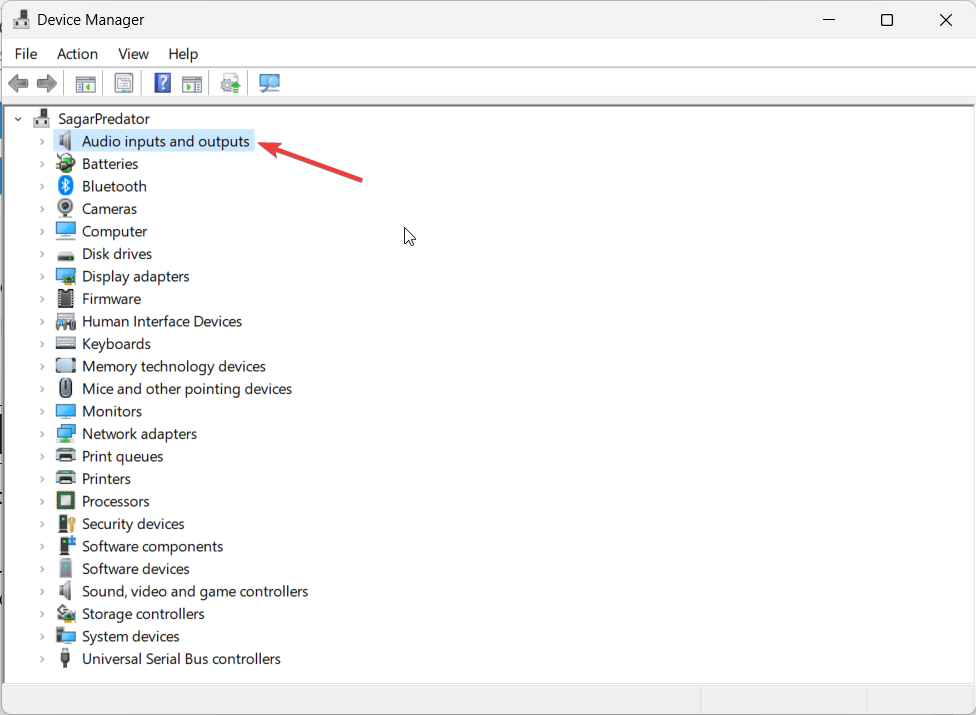
- Dvokliknite svojo zvočno napravo.
- Kliknite na Voznik zavihek.
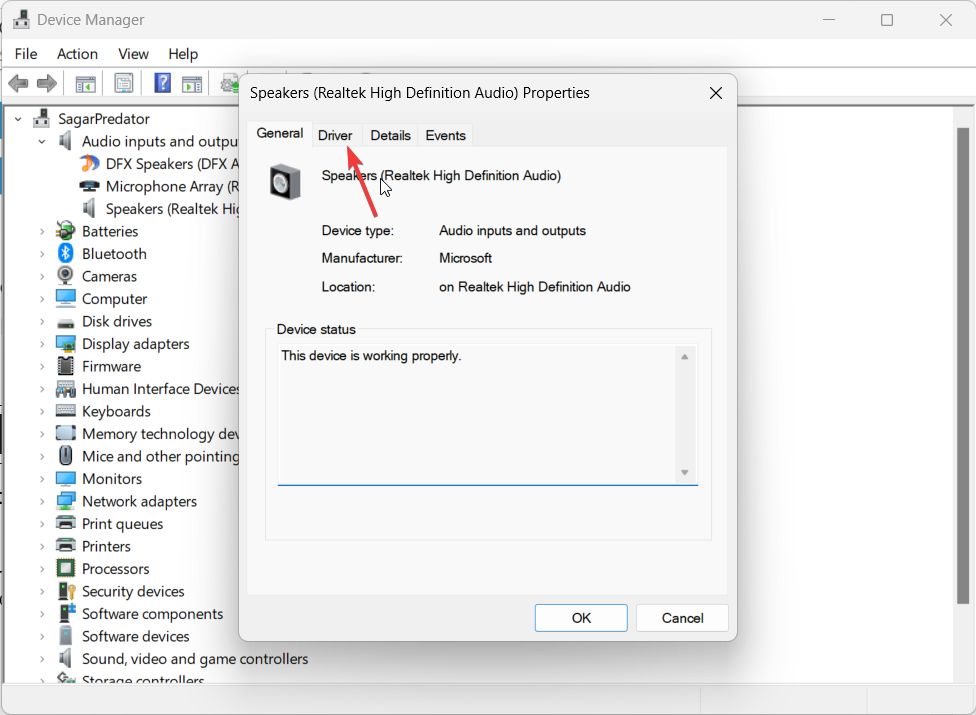
- Udari Posodobite gonilnik gumb.
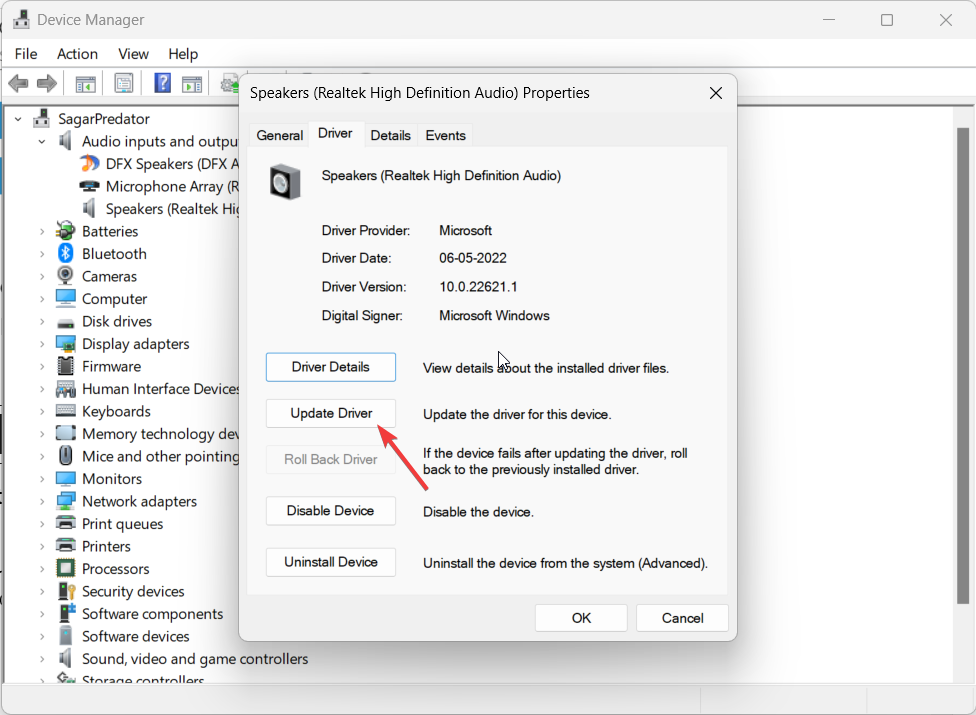
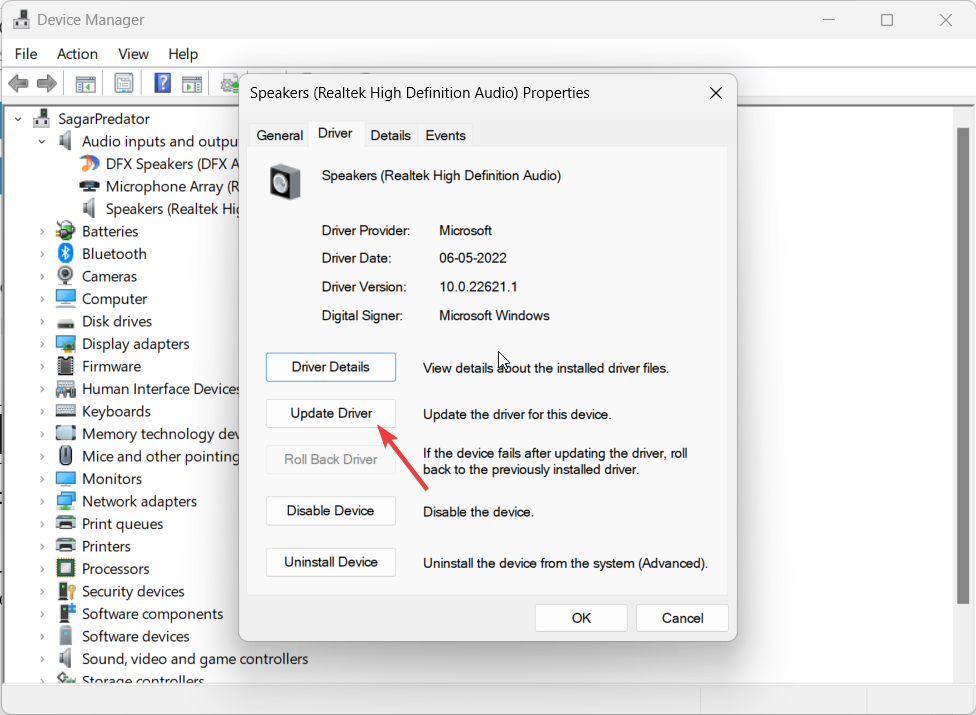
- Izberite Samodejno iskanje gonilnikov in znova zaženite računalnik.
Kadarkoli naletite na kakršno koli težavo z zvokom v računalniku, morate preveriti, ali je namestitveni program za zvočni gonilnik v vašem računalniku najnovejša različica ali ne.
Če ne, sledite zgornjim korakom in posodobite gonilnik ter preverite, ali to odpravlja težavo Stereo Mix, ki manjka v sistemu Windows 10 ali ne.
- tbbmalloc.dll: Kaj je to in kako ga znova prenesti
- oleacc.dll ni bilo mogoče najti: kako ga popraviti ali znova prenesti
5. Preverite glasnost
- Desni klik na Glasnost ikono v opravilni vrstici in izberite Zvok.
- V Predvajanje zavihek, z desno miškino tipko kliknite napravo za predvajanje in izberite Lastnosti.
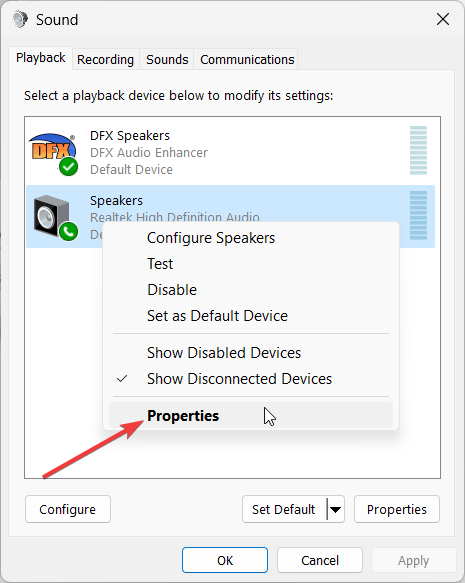
- Preklopite na Ravni zavihek.
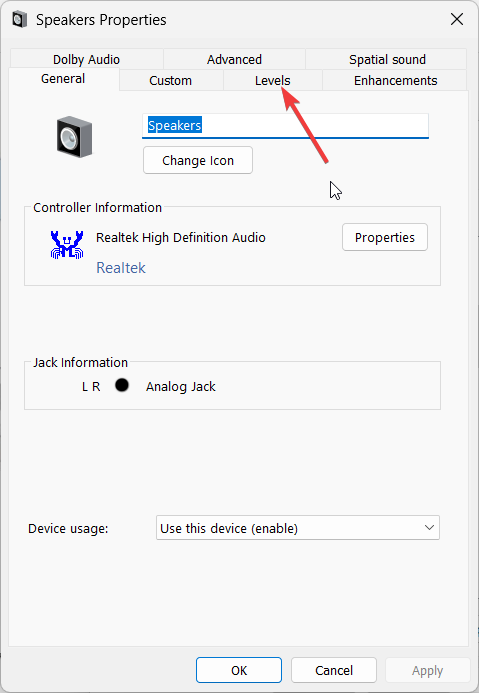
- Vklopite zvok in mikrofon.
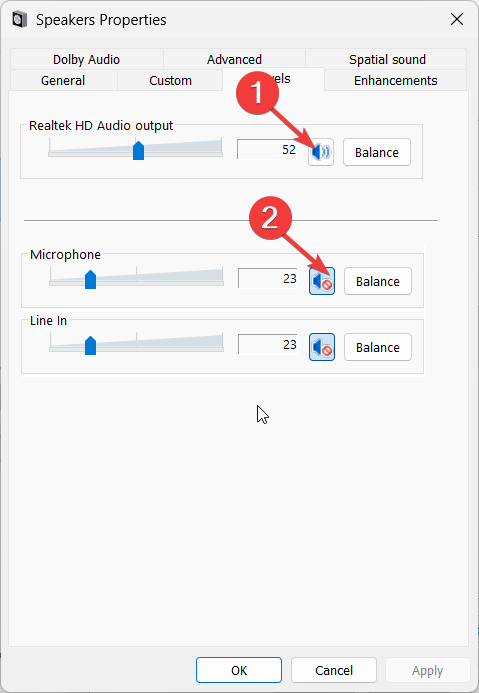
- Kliknite Prijavite se in v redu za uporabo sprememb.
Če je vaš zvočnik utišan, Stereo Mix ne bo deloval. Preverite, ali so ravni zvoka izklopljene in jih vklopite ter preverite, ali to odpravlja težavo Stereo Mix manjka v sistemu Windows 10.
To je to od nas v tem vodniku. Za uporabnike, ki iščejo odpravite težavo z zakasnitvijo zvoka na svojih osebnih računalnikih s sistemom Windows 10 ali 11 si lahko ogledajo naš vodnik za rešitev težave.
Če dobivate prasketanje zvoka na vašem računalniku, potem morate uporabiti popravke, omenjene v našem vodniku za reševanje težave.
V spodnjih komentarjih nam sporočite, katera od zgornjih rešitev je odpravila težavo Stereo Mix manjka v sistemu Windows 10.
Imate še vedno težave? Popravite jih s tem orodjem:
SPONZORIRANO
Nekatere težave, povezane z gonilnikom, je mogoče hitreje rešiti z namenskim orodjem. Če imate še vedno težave z gonilniki, preprosto prenesite DriverFix in ga zaženite z nekaj kliki. Po tem pustite, da prevzame in v hipu odpravi vse vaše napake!


